本页面当前仅支持日语。
HRMOS勤怠のSAML認証設定の設定方法
- 用户:
- 管理员/业务负责人
- 会员方案:
- 劳务管理基本人事/劳务人才管理HR 策略
ID連携アプリとしてHRMOS勤怠を追加し、アプリ詳細画面を開いたら、以下の手順でSAML認証の設定を進めてください。
1. SmartHRから証明書ファイルをダウンロード
SmartHRのアプリ詳細画面から、証明書ファイルをダウンロードします。 [SAML連携情報]の[証明書]欄にある[ダウンロード]を押すと、CRTファイルがダウンロードされます。
2. HRMOS勤怠にSAML連携情報を登録する
HRMOS勤怠にシステム管理者権限のアカウントでログインし、[システム管理]>[システム設定]を押します。
[編集]を押してシステム設定の編集画面を開き、[SAML認証の設定]欄に下記の情報を入力してください。
| HRMOS勤怠の項目 | 入力する内容 |
|---|---|
| SAML認証の設定名 | 「SmartHR」など任意の文字列 |
| ログイン設定 | [SAML認証のアカウントでログインを行う]にチェックを入れる |
| SSOのURL | アプリ詳細画面の[SAML連携情報]欄に表示されている[SSO URL] |
| エンティティID | アプリ詳細画面の[SAML連携情報]欄に表示されている[エンティティID] |
| 証明書 | SmartHRからダウンロードした証明書ファイル |
| HRMOS勤怠ログイン | 任意でチェックを入れる |
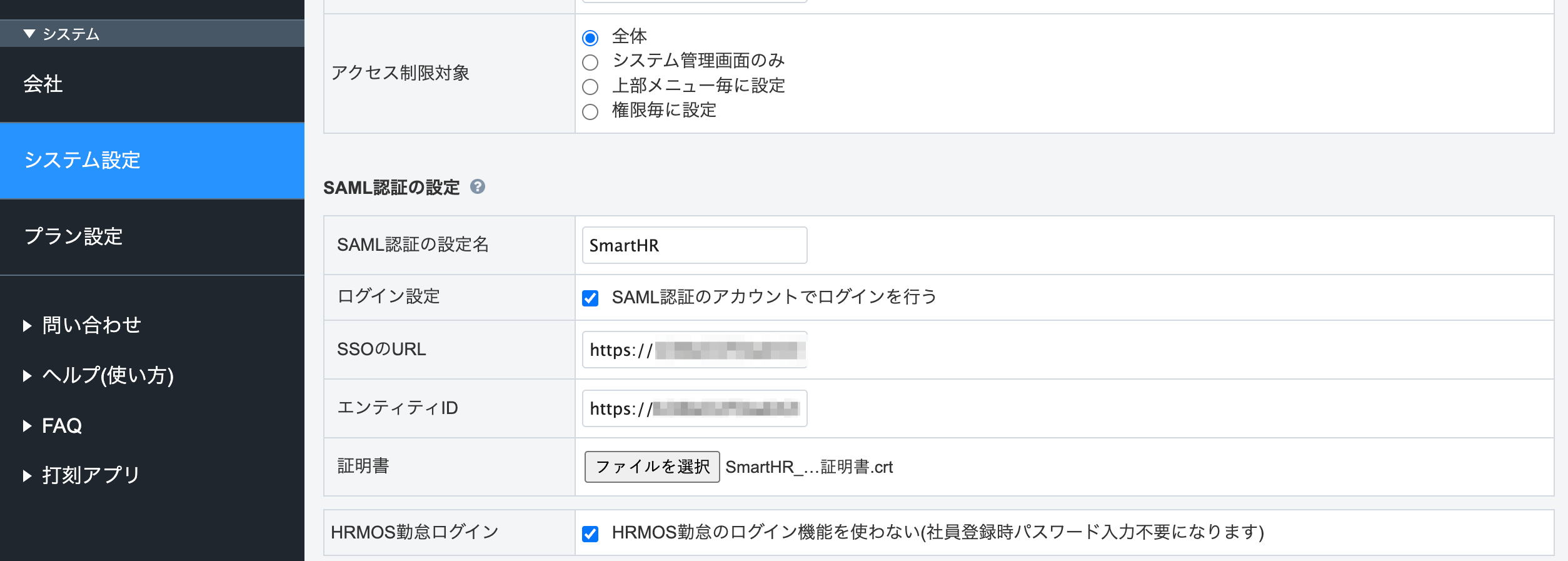 画像を表示する
画像を表示する
画面下部または上部の[登録する]を押して設定を登録したら、もう一度システム設定画面を開き、SmartHRのアプリ詳細画面に戻ります。
3. SmartHRのSAML認証設定を更新する
アプリ詳細画面の[SAML認証設定]欄にある[編集]を押して、SAML認証設定の編集画面を開きます。 下記の表に従ってSAML認証設定の編集画面に情報を入力し、[更新]を押します。
| SmartHRの項目 | 入力する内容 |
|---|---|
| エンティティID | システム設定画面の[{SAML認証の設定名}に設定する情報]に表示されている[エンティティID] |
| ACS URL | システム設定画面の[{SAML認証の設定名}に設定する情報]に表示されている[ACS の URL] |
| デフォルト Relay State | 入力不要 |
| NameID フォーマット | emailAddress |
| NameID | メールアドレス |
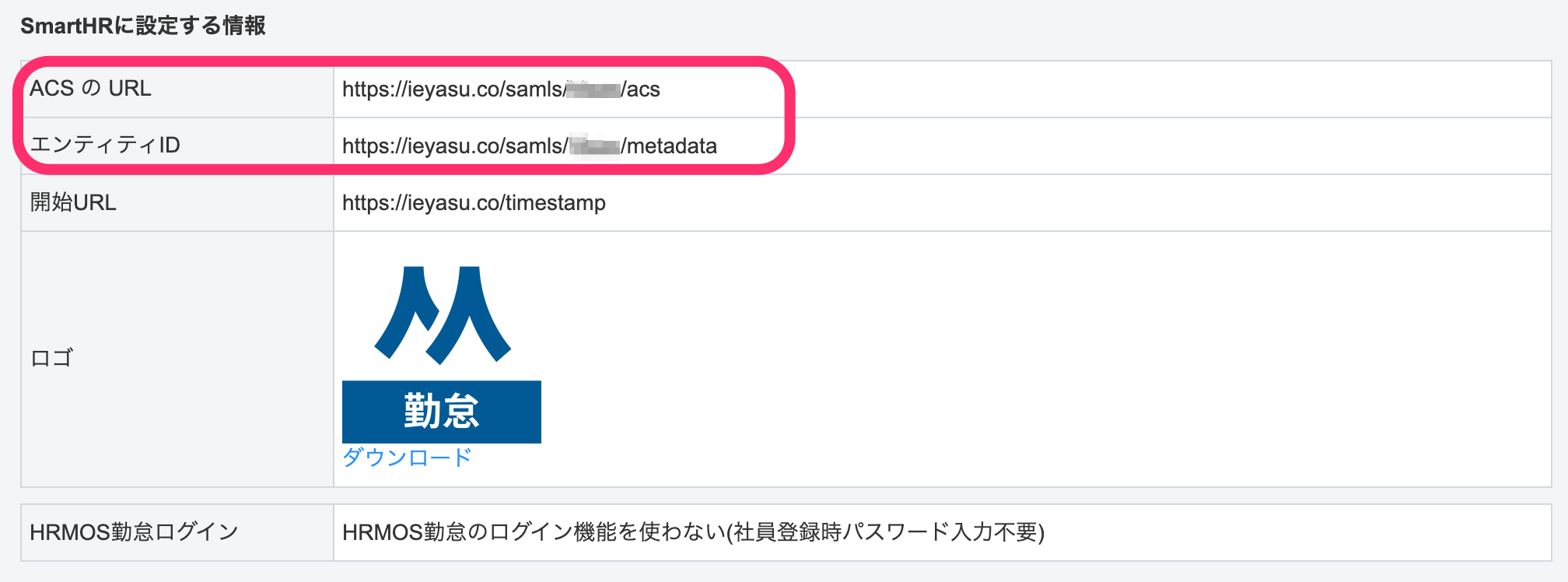 画像を表示する
画像を表示する
您觉得这篇文章是否对您有帮助?
